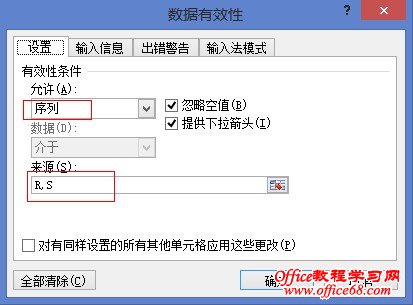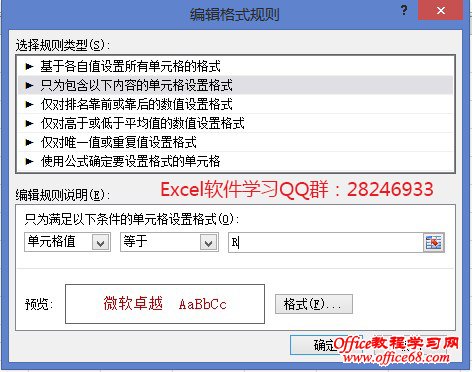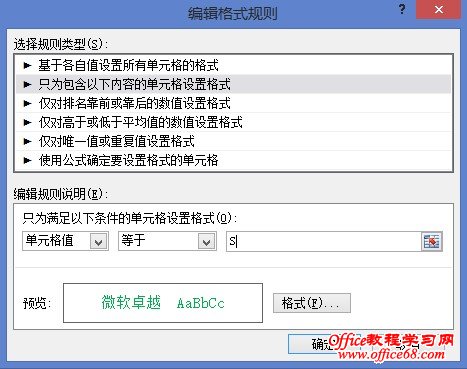excel详细解析方框内打钩的小技巧
excel方框内打钩符号的使用小技巧以及excel方框打钩的多种方法。
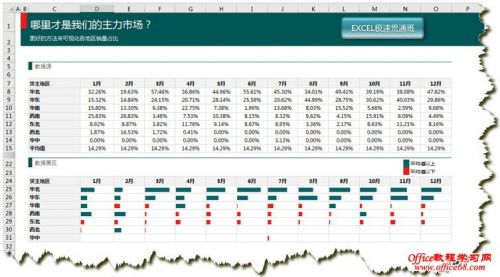
在本文,小编借鉴老师的思路,继续为大家分享巧用特殊字体和数据有效性完成excel方框内打钩操作技巧。
对销售业绩进行核对:核对正确,单元格方框里面打上对勾(√);错误,单元格方框里面打上×,展示如下:
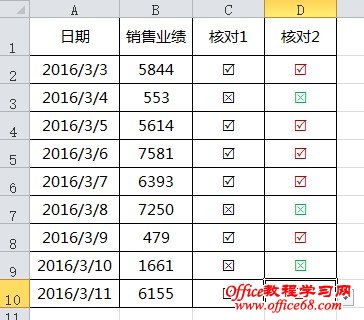
C列的excel方框打钩效果相对简单,选择C2:C10单元格区域,然后设置字体为:windings 2,输入大写R显示☑,输入大写S显示☒。
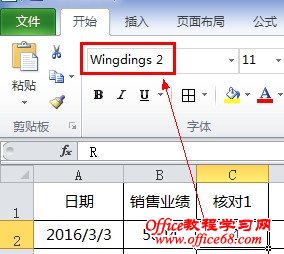
D列的核对效果,我们单击单元格,会出现下拉框,在框里面可以选择。制作方法分两步:
1.选择D2:D10单元格,设置字体为:windings 2
2.执行“数据——数据有效性”,设置选项卡设置如下:
3.执行“开始——条件格式——新建规则”,选择“只为包含以下内容的单元格设置格式”,选择单元格值等于R,点击“格式”按钮,设置字体颜色为红色,确定。
另外一种单元格里面显示对勾错误的方法,参考卢子老师分享过的使用excel自定义格式来输入对勾符号。
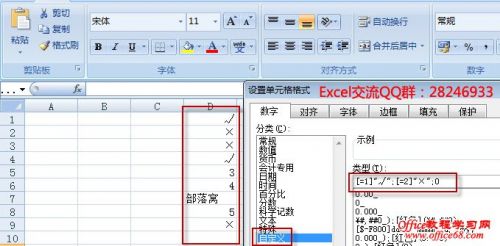
more
评论 {{userinfo.comments}}
-
{{child.nickname}}
{{child.create_time}}{{child.content}}






{{question.question}}
提交
昨夜今晨:格力质疑创维空调宣传海报抄袭 前小米高管王腾成立新公司
2026-01-09
CES2026石头轮足扫地机器人惊艳亮相,让具身智能“长脚”开启立体清洁时代
2026-01-08
新一代小米SU7官宣2026年4月上市 新增卡布里蓝配色
2026-01-07
王者跨界 创新共舞 石头科技与皇马跨界共塑全球高端清洁品牌坐标系
2026-01-02
驱动号 更多